Avec les confinements et les couvre-feux, la volonté de communiquer ne fait que grandir. Étant limité, les écoles se sont par exemple tourné vers Zoom. Les bureaux, eux, complètement vidés par les quarantaines forcées doivent continuer de permettre les meetings. C’est donc naturellement que Skype est venu aider à la tâche. Microsoft Teams est aussi connu et permet de tenir des réunions virtuelles aisément. Cependant, Google propose également un outil servant à communiquer à distance et c’est de lui que nous parlerons aujourd’hui : Google Meet.
Google Meet dans le contexte de COVID-19
À cause de la crise actuelle et sans précédent, Google Meet est devenu de plus en plus populaire. Offrant une ribambelle de services, le géant des technologies nous permet de travailler efficacement à distance avec nos collègues. Google Meet s’instaure parfaitement au sein de la suite de logiciels et d’applications de Google.
Par exemple, vous pouvez gérer votre calendrier avec Google Calendar et y mettre les rencontres importantes que vous tiendrez par Google Meet. Le tout peut être synchronisé avec votre adresse Gmail et vous pouvez envoyer des rappels à vos contacts.
L’application est facile d’utilisation et gratuite. Aussi, il est important de mentionner qu’elle est disponible sur ordinateur et sur appareil mobile. D’ailleurs, la version mobile devrait bientôt recevoir une mise à jour pour réduire le bruit ambiant focalisant surtout sur votre voix.
Google Meet et sa nouvelle fonctionnalité
Si vous êtes assez familiers avec Google Meet, vous serez contents d’apprendre que le géant de la technologie a introduit une nouvelle fonctionnalité à son service de vidéoconférence. En effet, il sera désormais possible de sélectionner un arrière-plan personnalisé lors de vos appels.
C’est ce que propose la firme californienne depuis vendredi le 30 octobre 2020. Des améliorations seront lentement implémentées tout au long de l’année. Pour l’instant, il est possible de mettre un arrière-plan personnalisé sur macOS, Chrome OS et Windows. Vous avez bien lu, les appareils mobiles sont pour le moment délaissés mais c’est une des nouveautés qui arrivera plus tard, nous promet Google sur son blog officiel.
L’entreprise propose des images d’arrière-plan mais il est déjà possible, également, d’importer des images personnalisées. Il peut y avoir 10 images personnalisées maximum par réunion virtuelle. Cela fait quand même une belle somme et c’est par souci d’efficacité qu’on impose cette limite.
Techniquement, la photo choisie doit être libre de droits. Afin de ne pas vous occasionner d’ennuis de la part du propriétaire de l’image. Néanmoins, on voit difficilement comment cela pourrait arriver mais la page de support française de Google laisse quand même cet avertissement : «?les images ne doivent jamais contenir d’informations privées, propriétaires ni confidentielles?».
Google Meet : Comment changer d’arrière-plan ?
Il demeure très simple de changer d’arrière-plan et de sélectionner une image personnalisée. Comme le reste de la suite Google, l’interface de la plateforme de réunion virtuelle est épurée et claire. Premièrement, vous devrez être en réunion. Une fois que votre caméra est allumée, vous avez quelques options qui s’offrent à vous. Celle qui nous intéresse se trouve en bas à droite. C’est le pictogramme d’un bonhomme avec un carré rayé derrière lui. Si vous placez votre curseur par-dessus, il sera écrit : « Modifier l’arrière-plan ».
Deuxièmement, vous cliquer sur cette option et choisissez le plan qui vous convient. Vous pouvez également conserver votre arrière-plan véritable et le rendre flou. Si vous souhaitez utiliser une image importée, il faut cliquer sur quatrième rectangle avec le logo d’un plus (+). En pointant votre curseur dessus l’icône, vous pourrez lire : « Utiliser une image du disque ». Finalement, vous cliquez sur cette icône et vous sélectionner l’image que vous désirez avoir comme arrière-plan.
Bingo, vous avez réussi. Notez toutefois que des spécifications doivent être respectées pour ajouter sans encombre son arrière-plan personnalisé. D’abord, la photo doit être un fichier JPG ou JPEG avec une orientation horizontale. Ensuite, la résolution doit faire 1920 p x 1080 p. Dernièrement, la taille maximale permise est de 16 Mo. Vous pourrez donc vous trouver parmi les arbres ou la nature dans votre prochain appel de visioconférence.